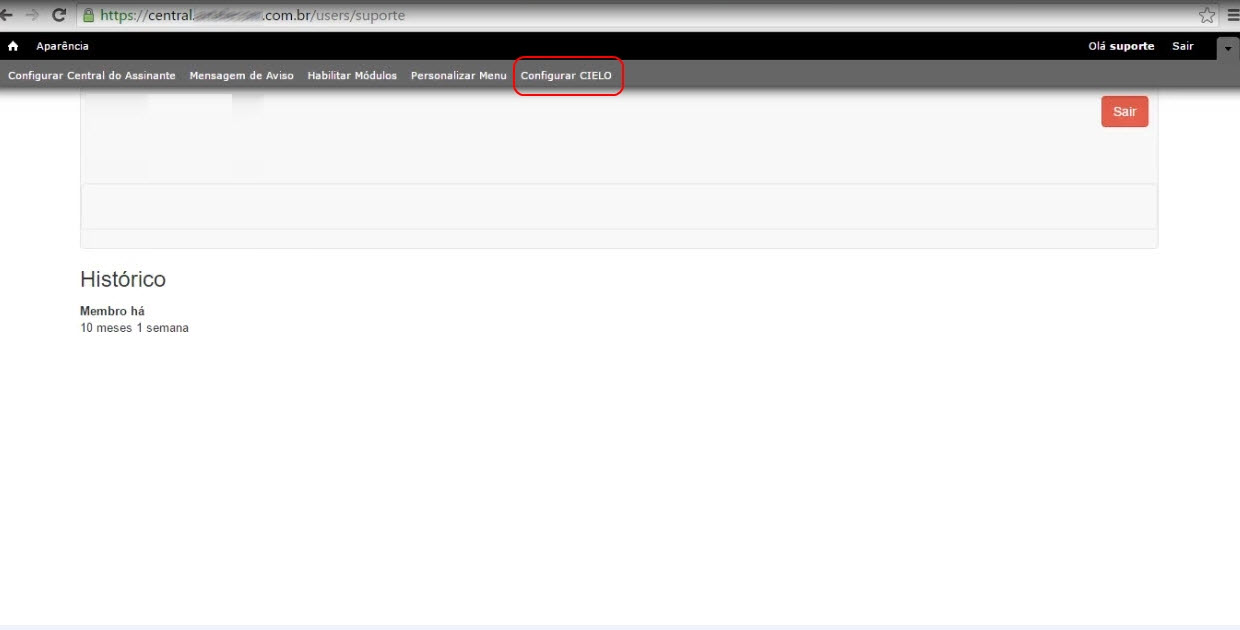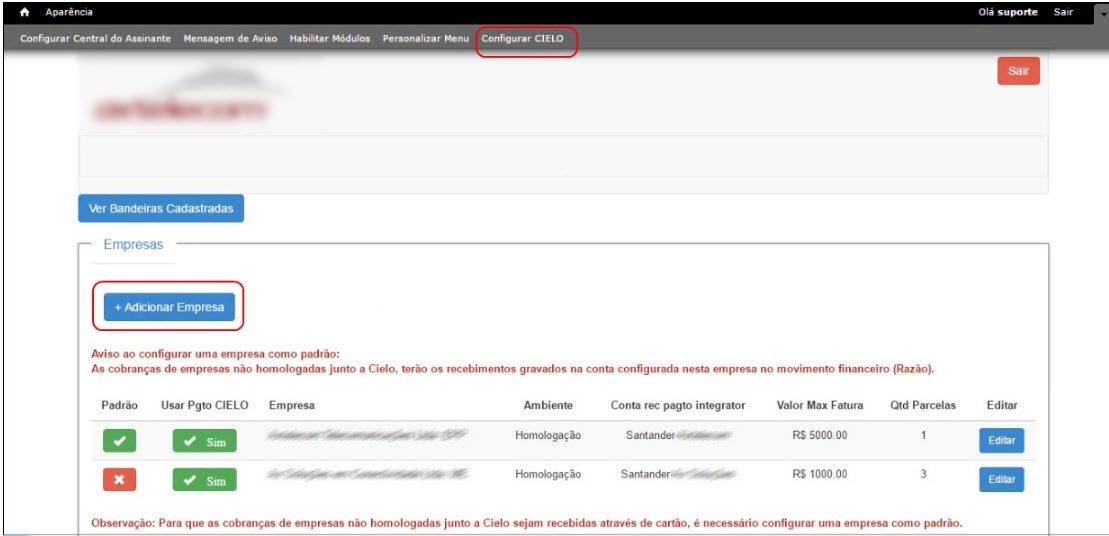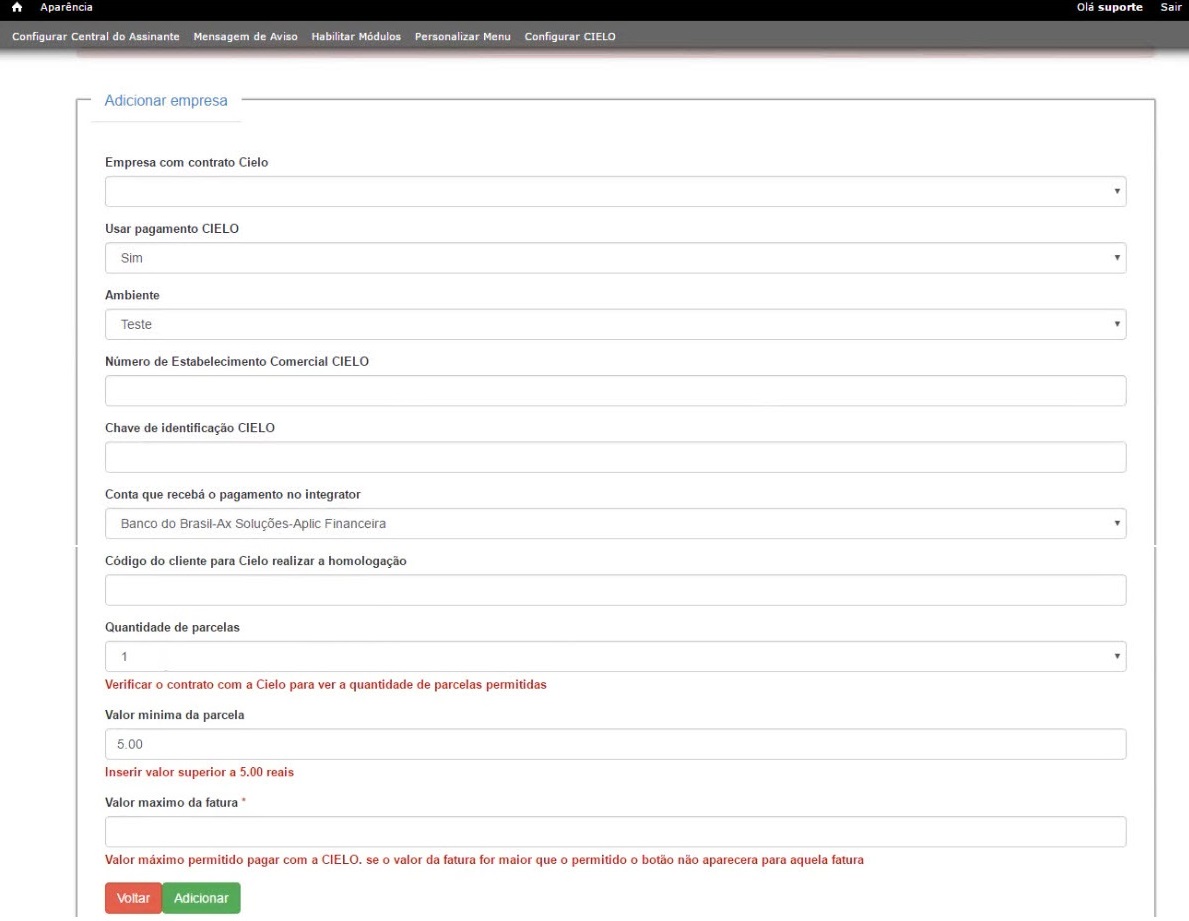Mudanças entre as edições de "Modulo Web - Integração da Cielo com mais de uma empresa"
(→Configurações) |
(→Procedimento) |
||
| Linha 144: | Linha 144: | ||
===Procedimento=== | ===Procedimento=== | ||
1) Após o cliente fazer o pagamento na Central do Assinante através do cartão, o valor será creditado na conta financeira configurada acima na empresa; <br> | 1) Após o cliente fazer o pagamento na Central do Assinante através do cartão, o valor será creditado na conta financeira configurada acima na empresa; <br> | ||
| − | 2) A empresa será a empresa vinculada na forma de cobrança através da conta financeira. Forma de Cobrança -> Conta Financeira - Empresa. | + | 2) A empresa será a empresa vinculada na forma de cobrança através da conta financeira. Forma de Cobrança -> Conta Financeira - Empresa. <br> |
| + | Para detalhes do resultado do procedimento [[http://wiki.elitesoft.com.br/index.php/FC41_ModuloWeb_88_122215_-_Configura%C3%A7%C3%A3o_de_Cart%C3%A3o_Cr%C3%A9dito_na_Central_do_Assinante Cartão]] | ||
Edição das 18h03min de 31 de agosto de 2016
| |
|
Esta alteração estará disponível para o Changelog Versão 16, sem previsão definida no momento. |
Adicionar varias empresas para realizar o pagamento pela CIELO
| |

|
Foi disponibilizado a opção de adicionar mais de uma empresa para realizar o pagamento pela CIELO.
|
Configurações
1) Para disponibilizar varias empresas ao realizar o pagamento pela CIELO, é necessário configurar na opção: "Configurar CIELO".
NCA.EXEMPLO.COM.BR/USER/ CONFIGURAR CIELO
- É necessário Logar na Central do Assinante /user;
Exemplo: nca.exemplo.com.br/user
- Informar o usuário e senha;
- Clicar em Configurar Configurar CIELO;
NCA.EXEMPLO.COM.BR/USER/CONFIGURAR CIELO/
- Ao Clicar no botão "Adicionar Empresa" é possível adicionar mais de uma empresa para que realize o pagamento pela CIELO.
- Caso não esteja homologada com a CIELO a empresa da Fatura do cliente, a Central irá acatar a empresa que foi selecionada como Padrão.
Neste momento, a Central irá verificar a Conta Financeira da Empresa Padrão, pois neste caso o valor do pagamento será lançado na conta financeira da empresa Padrão.
- Usar Pgto CIELO: Se estiver marcado como Sim estará disponível na Central para o cliente fazer o pagamento;
- Empresa: Lista o nome da Empresa que está cadastrada;
- Ambiente: Irá informar em qual ambiente a Empresa está configurada no momento.
- Teste: usado para fazer os testes, usado mais para desenvolvimento(Elitesoft);
- Homologação: Nesta fase o Suporte Web CIELO E-commerce realizará a homologação em até 3 dias, usando como base as informações preenchidas no formulário de homologação;
- Produção: Após o retorno positivo do Suporte Web CIELO, a central está pronta para efetuar os pagamentos.
- Conta que receberá o pagamento no integrator: É a conta que está selecionada para receber o pagamento.
- Valor Maximo Fatura: Irá informar o Valor Maximo que está empresa está configurada para receber pagamentos pela CIELO.
- Qtd Parcelas: É a quantidade máxima que foi definido para permitir o parcelamento ao realizar o pagamento pela CIELO.
- Editar: Caso o provedor queira editar o cadastro de um empresa já configurada.
NCA.EXEMPLO.COM.BR/USER/CONFIGURAR CIELO/ADICIONAR EMPRESA
- Empresa com Contrato Cielo: Ao clicar, irá listar todas as empresas que estão cadastradas no Integrator do provedor em Painel de Configurações/Empresas, será possível selecionar a empresa desejada.
- Usar Pagamento CIELO: Caso deixe como Sim ficará disponível na Central para o cliente fazer o pagamento, se estiver marcada como Não não ficará disponível;
- Ambiente: É necessário selecionar em qual ambiente a Empresa está configurada no momento.
- Teste: usado para fazer os testes, usado mais para desenvolvimento (Elitesoft);
- Homologação: Nesta fase o Suporte Web CIELO E-commerce realizará a homologação em até 3 dias, usando como base as informações preenchidas no formulário de homologação;
- Produção: Após o retorno positivo do Suporte Web CIELO, a central está pronta para efetuar os pagamentos.
- Número de Estabelecimento Comercial CIELO: Este número é enviado pela CIELO, logo quando é feito o cadastro com a mesma;
- Chave de identificação CIELO: É a chave de segurança que a CIELO que envia ao provedor;
- Conta que receberá o pagamento no integrator: Selecione a conta que irá receber o pagamento. Neste caso o provedor pode criar uma forma de pagamento específica para pagamento pela central, fica a critério do provedor.
- Código do cliente para CIELO realizar a homologação: na fase de homologação o provedor precisará enviar o código de um cliente para que o suporte da CIELO possa fazer os testes.
- Qtd Parcelas: É a quantidade máxima que o cliente poderá parcelamento ao realizar o pagamento pela CIELO.
- Valor Minimo da Parcela: Campo onde configura o valor mínimo da parcela.
Exemplo:
O Cliente possui uma Fatura de R$ 30,00.
O Provedor configurou para permitir parcelar em até 12x.
A Cielo só aceita parcela com valor maior de R$ 5,00.
Se o Cliente escolher parcelar em 12x, a Parcela irá sair no valor de R$ 2,50, e então a CIELO não irá aceitar.
Podendo somente o Cliente parcelar em até 6x de R$ 5,00.
Total: R$ 30,00
- Valor Maximo Fatura: É o Valor Maximo que é permitido receber pagamentos pela CIELO.
Procedimento
1) Após o cliente fazer o pagamento na Central do Assinante através do cartão, o valor será creditado na conta financeira configurada acima na empresa;
2) A empresa será a empresa vinculada na forma de cobrança através da conta financeira. Forma de Cobrança -> Conta Financeira - Empresa.
Para detalhes do resultado do procedimento [Cartão]